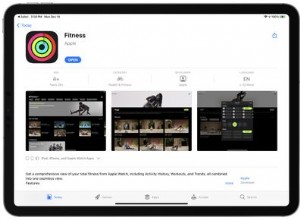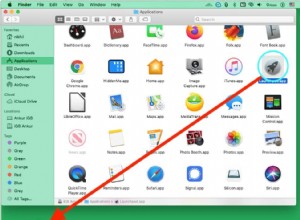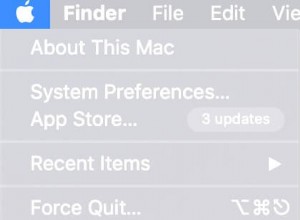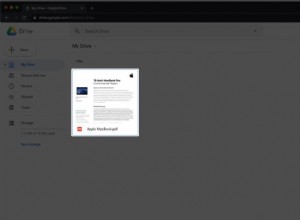Adobe Creative Cloud (CC) عبارة عن مجموعة من أكثر من 20 تطبيقًا لسطح المكتب والجوال مثل Premiere Pro و Photoshop و Acrobat و Illustrator والمزيد. إنها مجموعة مفيدة من الأدوات التي تمثل معايير الصناعة للمبدعين في جميع أنحاء العالم.
ومع ذلك ، قد تحتاج إلى إلغاء تثبيت CC Suite من جهاز Mac الخاص بك لسبب ما. سحب رمز التطبيق إلى سلة المهملات غير كافٍ. اليوم ، سنوضح لك كيفية القيام بذلك بأكثر الطرق فعالية.
ملاحظة
تأكد من أنك قمت بالفعل بمزامنة جميع ملفاتك مع حساب Creative Cloud الخاص بك قبل متابعة إلغاء التثبيت. قد تفقد الملفات التي لم تتم مزامنتها.
كيفية إزالة Adobe Creative Cloud من Mac يدويًا
أولاً ، عليك إنهاء Adobe CC وجميع العمليات ذات الصلة. للقيام بذلك:
- انتقل إلى مجلد التطبيقات> الأدوات المساعدة> مراقب النشاط. يمكنك أيضًا تشغيل Activity Monitor باستخدام Spotlight.
- ابحث عن أي عمليات مرتبطة بـ Creative Cloud.
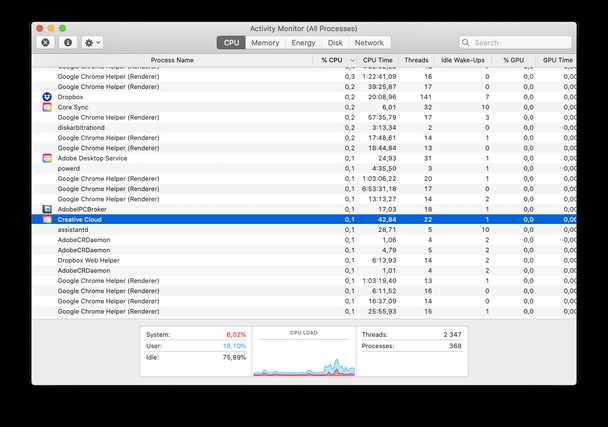
- حددهم واضغط على زر "فرض الإنهاء".
- اضغط على "إنهاء" في النافذة المنبثقة لتأكيد الإجراء.
بعد ذلك ، قم بإزالة جميع التطبيقات المتعلقة بـ CC (Photoshop و Lightroom و InDesign و Illustrator وما إلى ذلك) من نظامك. وإلا فلن تتمكن من إلغاء تثبيت تطبيق Creative Cloud لسطح المكتب. لذا ، لتجنب رؤية هذا التحذير:
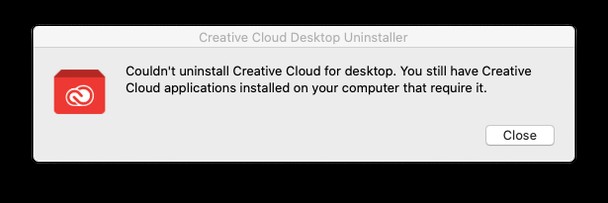
... اتبع هذه الخطوات:
- افتح تطبيق Adobe Creative Cloud
- انتقل إلى علامة التبويب "التطبيقات" وابحث عن التطبيقات المثبتة على جهاز Mac.
- انقر على رمز مزيد من الإجراءات
 بجوار التطبيق الذي تريد إلغاء تثبيته.
بجوار التطبيق الذي تريد إلغاء تثبيته. - اختر إلغاء التثبيت.
- اتبع التعليمات التي تظهر على الشاشة.
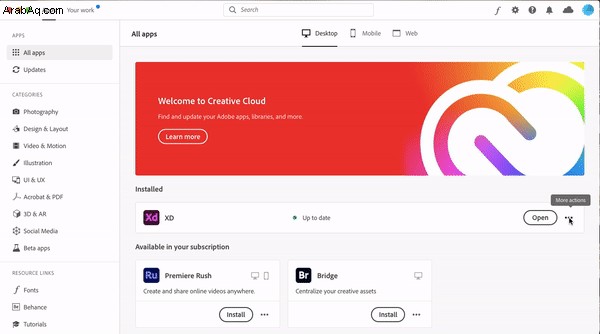
الآن ، أنت جاهز للتخلص من تطبيق سطح المكتب. للتخلص من جميع مكونات CC ، توصي Adobe بإلغاء تثبيتها باستخدام برنامج إلغاء التثبيت الخاص. وإليك كيفية استخدامه:
- انتقل إلى التطبيقات> Adobe Creative Cloud.
- قم بتشغيل Creative Cloud Uninstaller.
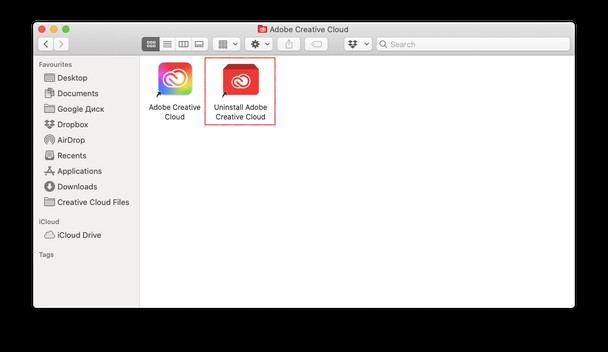
- أدخل كلمة المرور الإدارية عند الحاجة واضغط على "موافق".
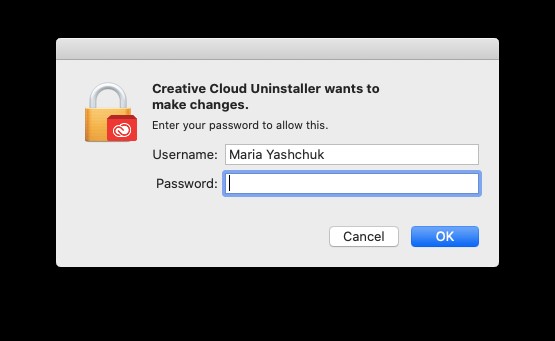
- اضغط على "إلغاء التثبيت" لبدء العملية.
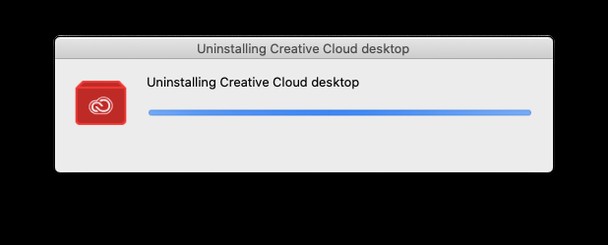
- انقر فوق "إغلاق" عندما تظهر رسالة التأكيد. انتهى!
لا يمكنك العثور على Creative Cloud Uninstaller على جهاز Mac الخاص بك؟ هل تتلقى تنبيهات خطأ عند حذف التطبيق بمساعدته؟ الحل هو تنزيل أحدث إصدار من أداة إلغاء تثبيت CC على helpx.adobe.com.
بمجرد تنزيل ملف ZIP ، قم باستخراجه وافتح برنامج إلغاء التثبيت.
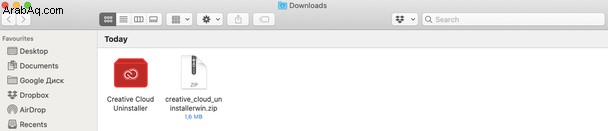
بناءً على إعدادات الأمان الخاصة بك ، قد تتلقى تنبيهًا يسألك ، "هل أنت متأكد أنك تريد فتحه؟".
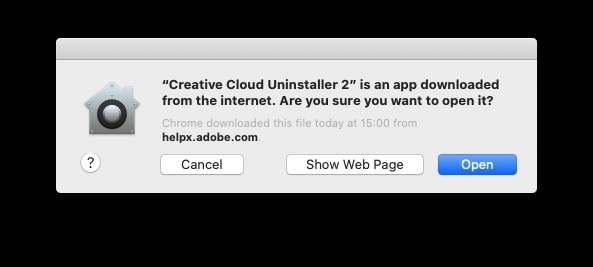
انقر فوق فتح للمتابعة. اتبع التعليمات التي تظهر على الشاشة لإكمال العملية.
أخيرًا ، تحتاج إلى التخلص من بقايا الطعام CC. تكمن المشكلة في أن أداة Adobe المخصصة لا تزيل في الواقع جميع آثار التطبيق من جهاز Mac الخاص بك. قد تظل بعض المكونات مختبئة خلف ملفات ومجلدات النظام. للعثور على البقايا وإزالتها:
- حدد "انتقال إلى مجلد" من القائمة "انتقال" في Finder.
- الصق
~/Libraryفي المربع الذي يظهر واضغط على Go.
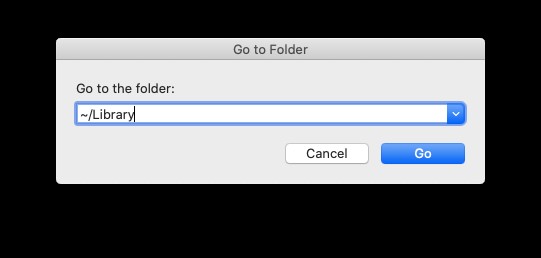
- ابحث عن أي ملفات مرتبطة بـ Adobe في المجلد وقم بإرسالها إلى سلة المحذوفات.
- كرر الخطوتين 2 و 3 للمواقع التالية:
~/Library/Application Support
~/Library/Preferences
/Library/LaunchAgents
/Library/LaunchDaemons
/Library/PrivilegedHelperTools
ملاحظة
احرص على عدم إزالة الملفات والمجلدات الحيوية لأداء الكمبيوتر. قد يكلفك خطأ بسيط تعطل النظام.
بمجرد الانتهاء من تنظيف مجلدات النظام ، أفرغ سلة المهملات لإكمال عملية الإزالة. الآن ، يجب إزالة Adobe CC بالكامل. يبدو أن هناك الكثير من العمل ، أليس كذلك؟ لحسن الحظ ، هناك طريقة أسرع بكثير وأقل خطورة لإلغاء تثبيته على جهاز Mac الخاص بك.
كيفية إلغاء تثبيت Adobe Creative Cloud تمامًا
إذا كنت ترغب في إزالة CC وجميع التطبيقات المرتبطة بـ Adobe وبقايا الطعام بلقطة واحدة ، فإن استخدام برنامج إلغاء التثبيت من جهة خارجية هو وسيلة للذهاب. الخيار الممتاز هو CleanMyMac X ، وهو أداة مليئة بالميزات بواجهة سهلة الاستخدام. كما أنه يعمل بشكل لا تشوبه شائبة كمنظف غير مرغوب فيه ومزيل البرامج الضارة ومحسن النظام.
إليك كيفية فرض إلغاء تثبيت Adobe Creative Cloud بمساعدتها:
- احصل على نسختك من CleanMyMac X (إليك رابط لتنزيل نسخته المجانية).
- قم بتثبيته وتشغيله.
- انتقل إلى علامة التبويب "برنامج إلغاء التثبيت".
- تحقق من جميع التطبيقات ذات الصلة بـ CC واضغط على "إلغاء التثبيت".
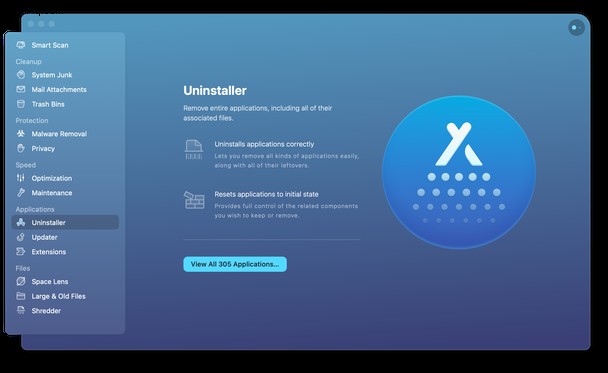
تهاني! الآن ، لقد حذفت Adobe Creative Cloud ومكوناته نهائيًا.
إذا كان سبب إلغاء التثبيت هو أن CC تسبب مشكلات لجهاز Mac ، فيمكنك محاولة إعادة تعيينه. تعني إعادة التعيين أنك ستعيد جميع تفضيلات وإعدادات التطبيق إلى حالتها الافتراضية. أنت تجبره على البدء من جديد حيث تم تنزيله للتو.
إليك عندما يصبح برنامج Uninstaller من CleanMyMac X مفيدًا مرة أخرى. تحقق من Creative Cloud في قائمة التطبيقات واختر إعادة تعيين بدلاً من إلغاء التثبيت في القائمة المنسدلة. اضغط على زر إعادة الضبط. هذا كل شيء!
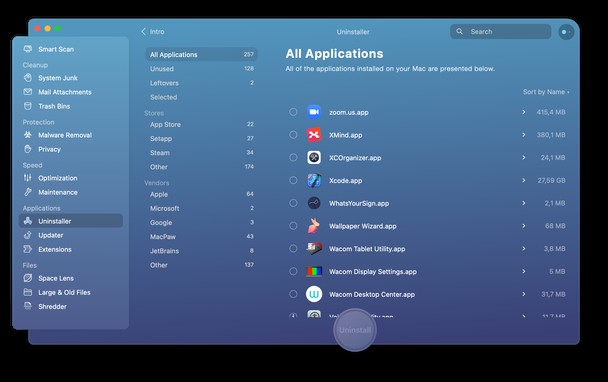
يعد حذف Adobe Creative Cloud أو إعادة تعيينه أمرًا رائعًا ، خاصة إذا كان لديك أدوات مثل CleanMyMac X في متناول اليد. ولكن إذا كنت ترغب في التعامل مع هذه المهمة يدويًا ، فاتبع الخطوات المذكورة أعلاه.
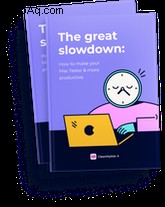
هل تريد جعل جهاز Mac الخاص بك أسرع وأكثر إنتاجية؟
تنزيل دليلنا المجاني لتسريع Mac
إنه مليء بـ: